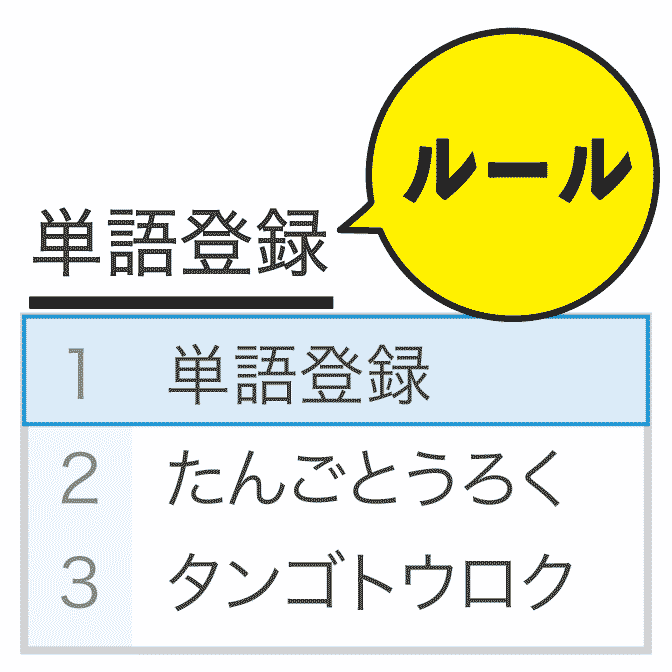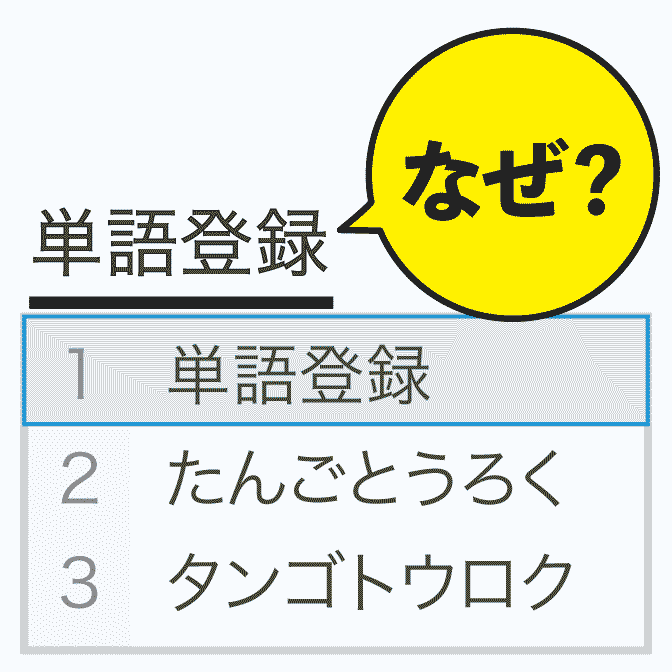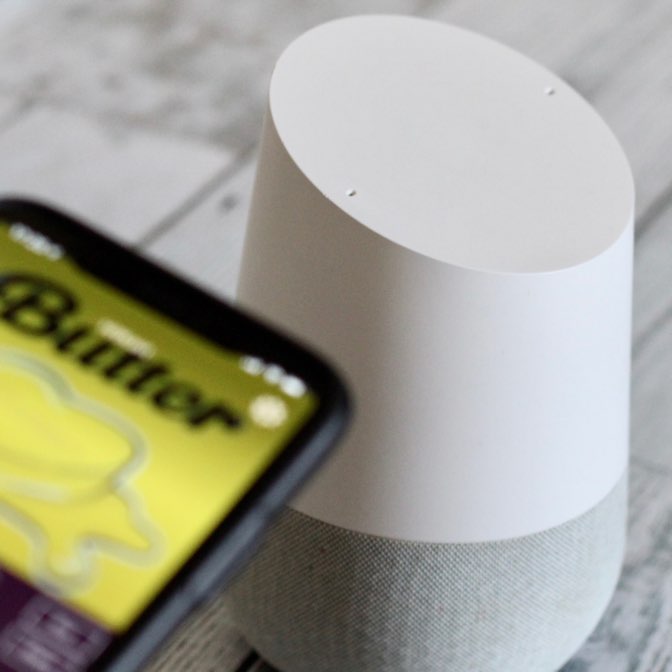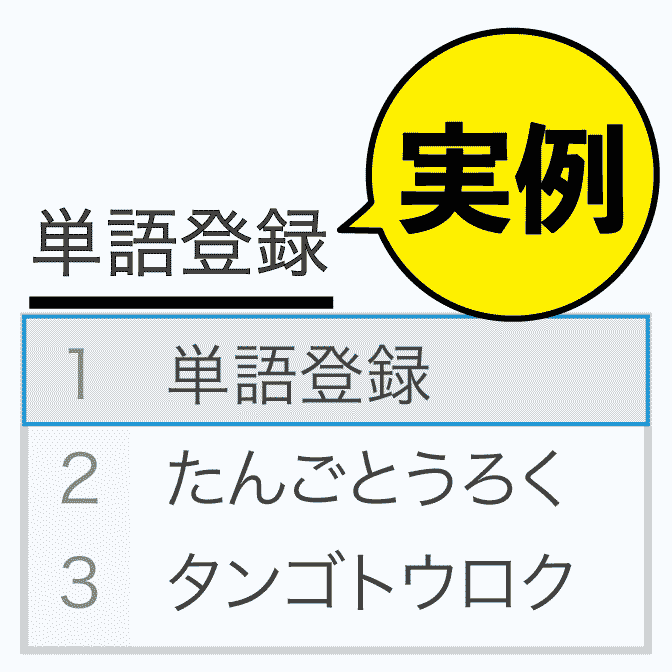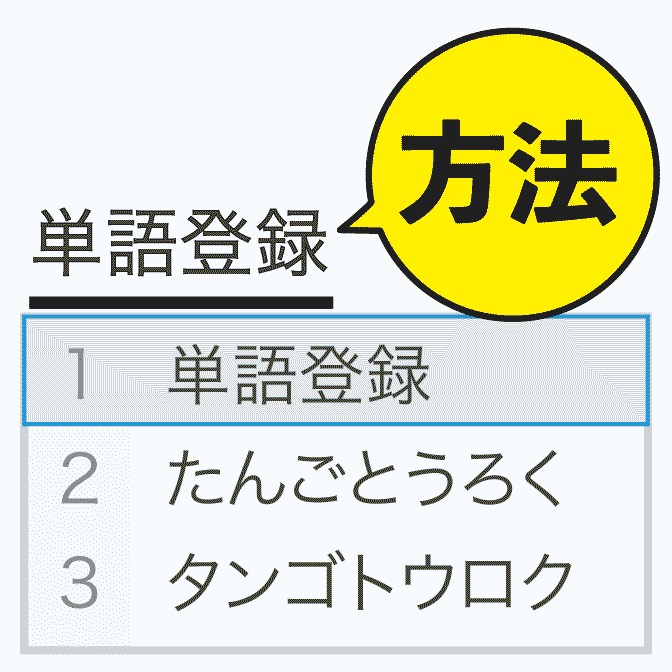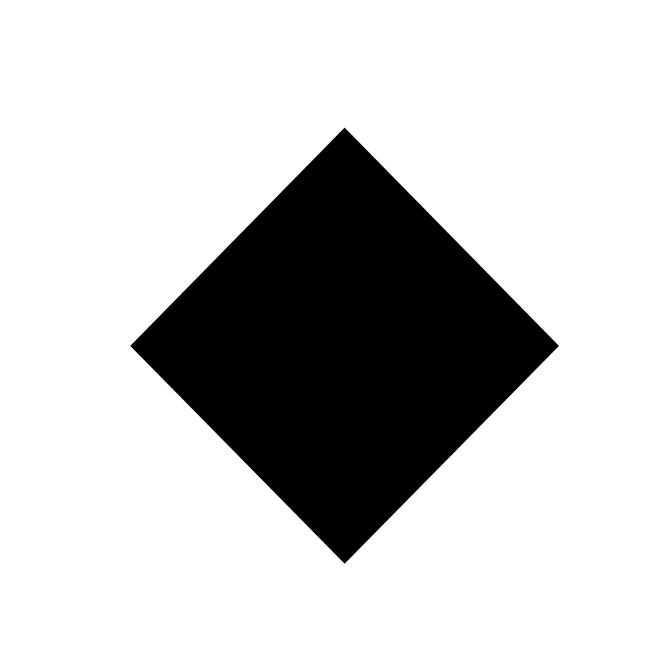お知らせ
単語登録.comという専門サイトも運営しています。こちらもご覧ください。
こんにちは! 効率化オタクのヨス(プロフィールはこちら)です。
わたしが文字を入力するとき、入力スピードに貢献しているのが単語登録です。
おつでお疲れ様ですが出るように登録する機能のことですね。
単語登録例
- お疲れ様です
- おつ
今回は単語登録をするときの「読み」のルールに焦点を当て、わたしが単語登録をするときに決めている「読み」のルールを紹介します。
15年以上単語登録について考え続けてきて、登録数は余裕で1,000以上である「効率化マニア」のルールです(笑)。
単語登録には「読み」のルールが必要
単語登録使いこなすにはちゃんとしたルール作りが大切です。
なぜでしょうか? もちろん適当に登録したのでは「あれれ? どんな『読み』で登録したっけ?」という事態を招くからです。

時間を短縮するために登録したのに、思い出す時間でロスをしては意味がありません。
そのルールとしてわたしが考えたのがこちらの10個(★はオススメ度)。
| 略語を使って単語登録 | ★★★★☆ |
|---|---|
| 英語のスペルで単語登録 | ★★★☆☆ |
| 数字を追加して単語登録 | ★★☆☆☆ |
| アルファベットを追加して単語登録 | ★★★★☆ |
| 記号(セミコロン)を追加して単語登録 | ★★★★★ |
| 子音のみで単語登録 | ★★★★☆ |
| 1文字だけで単語登録 | ★★★★★ |
| 連打して単語登録 | ★★★★★ |
| 英単語を略した単語登録 | ★★★★☆ |
| 上記のワザを複合して単語登録 | ★★★☆☆ |
1つ1つ詳しく紹介しますね。
単語登録の10個のルール
では、単語を効率良く登録するときの具体的なルールをまとめました。
略語を使って単語登録(オススメ度: ★★★★☆)
まずは略語を使って単語登録する方法です。
……と書きましたが、実はこの方法は改めて紹介しなくてもたくさんの人が使っているハズ。
たとえば、お疲れ様ですやおはようございますをおつやおはのように略語にして登録していませんか?
単語登録例
- おはようございます
- おは
これが、「略語」を使った単語登録で、挨拶文を入力するときに重宝しますよ。
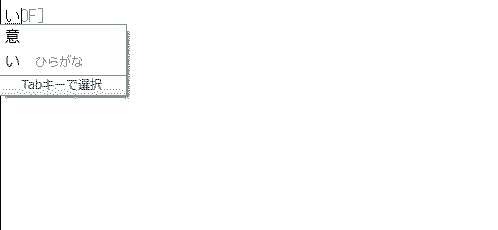

短く省略して登録しておくと、何度も使う言葉を省エネできます。
| 登録例 |
(※ 上記の「◆」は伏字で使っています。入力後、ここを直します) |
|---|---|
| 変換候補の少なさ | ★★★★☆ 日本語のみになるので、多少、変換候補の単語が重なることも。 |
| 覚えやすさ | ★★★★★ 日本語の略語なので、覚えやすい。 |
| 入力しやすさ | ★★★★☆ 日本語で2文字程度にしておけば、かなり入力しやすい。 |
| 総合評価 | ★★★★☆ 頻繁に使う挨拶の単語登録にオススメ。日本語の略語なので、忘れても思い出しやすい。長い文面などをいろいろ登録して使うと、劇的に入力スピードがアップ。 |
英語のスペルで単語登録(オススメ度: ★★★☆☆)
日本語の意味を英語に当てて、その英語のスペルを登録する方法です。漢字1文字だけを出したいときに役に立ちます。
たとえば買うと入力したくて変換しても飼うと変換されることがありますよね。
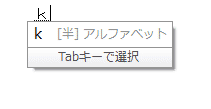
これがうっとうしい……。
そこで、あらかじめ、英語で「買う」という意味を持つぶy(buy)で買が出るように単語登録します。
単語登録例
- 買
- ぶy
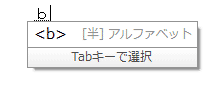
ぶy(buy)で変換しても他の単語に変換されることは無いため、Spaceキーを連打して買うを探すことがなくなります。
そのため、入力のストレスが減りますよ。
動詞は語形変化するため、この例のように買だけを「読み」に入れておく方が融通が利きますね。
| 登録例 |
|
|---|---|
| 変換候補の少なさ | ★★★★☆ 「mate(仲間)」のように短い単語は日本語の「待て」と重なるため、変換候補が増える。 |
| 覚えやすさ | ★★★☆☆ 英語が得意な人にとっては五つ星。単語によってはややこしい。 |
| 入力しやすさ | ★★☆☆☆ あまり長い単語になると効率が悪くなるため、長い単語では使えない。 |
| 総合評価 | ★★★☆☆ 英語の得意な人にはオススメ。英語の勉強(単語の暗記)にも使える。日本語を入力するために英語を正しいスペルで入力しなければならなくなるため、単語を覚えやすい。もちろん、英語以外の言語のスペルでも可能(中国語のピンインなど)。 |
数字を追加して単語登録(オススメ度: ★★☆☆☆)
お次に、数字を追加して単語登録する方法です。
上で見たアルファベットを使うやり方は英語がわからないと適切に登録できませんが、数字なら誰でもできます。
例えば、かがくで入力して変換すると科学や化学が競合しますよね?
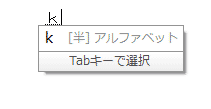
そこで、かがく1科学に、かがく2化学」で登録するんです。
単語登録例
- 科学
- かがく1
これで、科学と打ちたいときに、化学と競合しなくなりますよ。
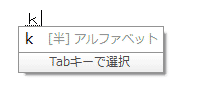
ただ、キーボードの上の方にある数字を速いスピードで入力できないと使えません。
| 登録例 |
|
|---|---|
| 変換候補の少なさ | ★★★★★ 日本語に数字を組み合わせているため、ほぼほかの単語と重なることはない。 |
| 覚えやすさ | ★★☆☆☆ 数字と漢字の関連性が全くないため、覚えにくい。 |
| 入力しやすさ | ★★★☆☆ アルファベットの上にある数字キーを扱える方にはやりやすいが、テンキーしか使えない方にはオススメできない。 |
| 総合評価 | ★★☆☆☆ 暗記力と数字タイピング力が問われるため、万人向けではない。 |
アルファベットを追加して単語登録(オススメ度: ★★★★☆)
「読み」の後ろにアルファベット1文字を組み合わせるという登録方法もあります。
この利点はアルファベットを付ける場合と付けない場合で違う文字を出せること。
例えば、じゅうしょと入力すると普通の変換である住所が出ますよね?
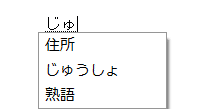
それとは別にじゅうしょjで自分の住所を登録するとします。
単語登録例
- 〒160-0023 東京都新宿区西新宿2-8-1
- じゅうしょj
これで、じゅうしょと競合しなくなりますよ!
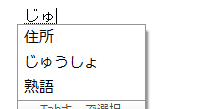
つまり、こちらのように2つの単語が別々の入力になるんです。
| じゅうしょ | 住所 |
|---|---|
| じゅうしょj | 東京都新宿区西新宿2-8-1 |
つまり、住所と入力したいときに自分の住所が出てくるのを防いでくれます。

Spaceキーの連打が不要になりますね!
ちなみに、この例でjを使ったのは「自分(jibun)」という意味だからです。
会社の住所を登録するときはじゅうしょkなどで登録すると良いですね。
| 登録例 |
|
|---|---|
| 変換候補の少なさ | ★★★★★ 日本語にアルファベットを組み合わせているため、ほかの単語と重なることはほとんどない。 |
| 覚えやすさ | ★★★★☆ 単語に「自分」の情報のときはj、「会社」の情報のときはkのようなルールを自分で決められるので、覚えやすい。ただし、ルールを増やしすぎると混乱する。 |
| 入力しやすさ | ★★★★★ 通常の読みに+アルファをしているだけなので、入力しやすい。 |
| 総合評価 | ★★★★☆ 上の例で言うと、普通のでんわなら電話、でんわjだと自分の電話ナンバーと言ったように分けられることが最大の利点。しかも覚えやすい。個人情報を単語登録するときに便利。 |
記号(セミコロン)を追加して単語登録(オススメ度: ★★★★★)
数字、アルファベットを「読み」の後ろに追加する方法を紹介してきました。
ここで、わたしの考案した最強のワザを紹介しましょう。
それは記号を追加して単語登録するワザです。
記号の中でも「 ;(セミコロン)」を追加する方法を、わたしの著書『効率化オタクが実践する 光速パソコン仕事術』でも強くオススメしています。

評判がいい書籍なので、よかったら読んでみてください!
セミコロンは、タイピングをするときのホームポジションに入っているキーですよね?
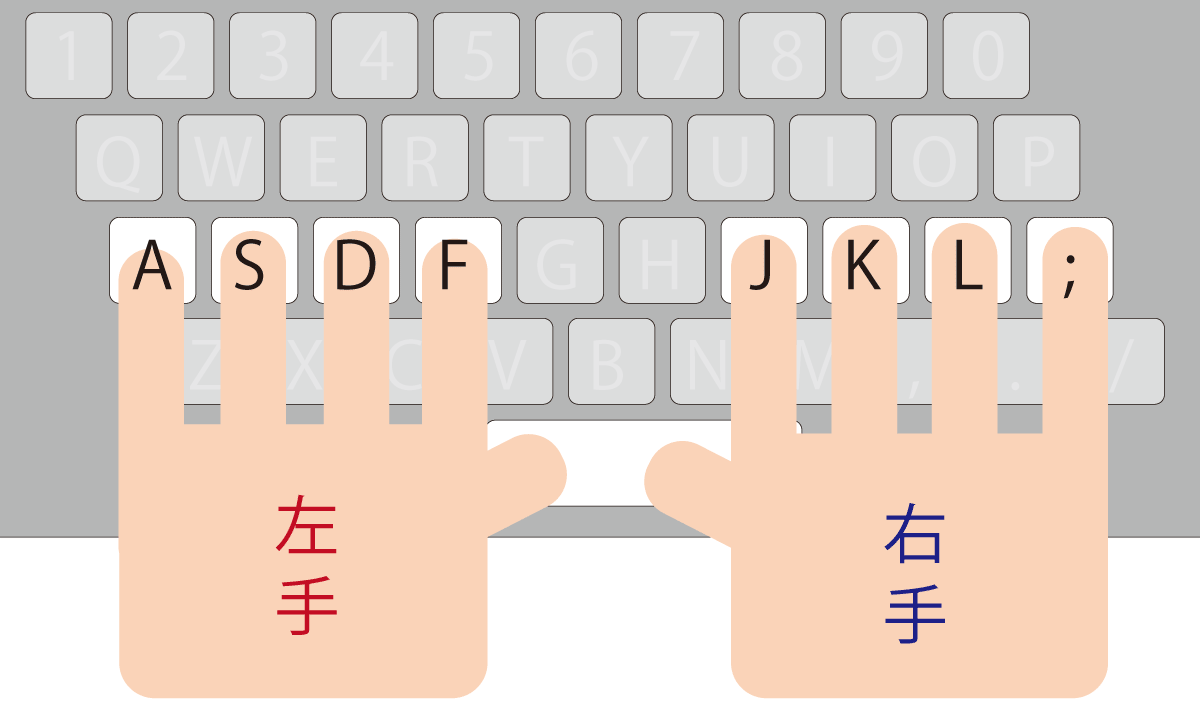
上図のように、右手の小指が常に;の上にあるのに活用しないのはもったいない!
この;が付いているものは「裏」というイメージで次のように使うと便利になります。
単語登録例
- https://yossense.com/contact/
- おといあわせ;
このように「お問い合わせページ」のURLを;を付けて登録すると、次のように入力を分けられますよね?
| おといあわせ | お問い合わせ |
|---|---|
| おといあわせ; | https://yossense.com/contact/ (※ お問い合わせページのURL) |
「お問い合わせページ」のURLは、「お問い合わせ」という言葉の「裏」というイメージです。
先述した数字やアルファベットを追加する方法よりも、;のほうが押しやすいのもポイントですね。
| 登録例 |
|
|---|---|
| 変換候補の少なさ | ★★★★★ 日本語に記号(セミコロン)を組み合わせているため、ほかの単語と重なることはほとんどない。 |
| 覚えやすさ | ★★★★★ ;を加えるだけなので非常に覚えやすい。 |
| 入力しやすさ | ★★★★★ ;は、右手小指のホームポジションにあるので非常に押しやすい。 |
| 総合評価 | ★★★★★ ;が付けば「裏」というイメージを持つことでいろいろな場面で使いやすい。 |
この「 ;(セミコロン)」を最後につけて単語登録する方法は、まだまだ知らない人が多いので、ぜひ周りの人に教えてあげてください!
詳しくはこちらの記事もどうぞ。
子音のみで単語登録(オススメ度: ★★★★☆)
言語は子音と母音から成り立っています。ちょっと専門的に聞こえるかもしれませんが(笑)。

例えば「か(KA)・き(KI)・く(KU)・け(KE)・こ(KO)」で言うと「K」が子音で、「A・I・U・E・O」が母音です。
日本語で「豆乳(tounyuu)」には、母音が「o」が1つ、「u」が3つ、合計4つも入っています。
そこで、母音の入力を省エネして、tnで変換したら豆乳と出るように登録する方法があります。
単語登録例
- 豆乳
- tん
子音しか入力しないため、劇的に入力スピードが速くなりますよ。
tnのようにnで終わる「読み」を登録するときにはtんのようにんで登録しないと反映されません。
| 登録例 |
※ 一番下の例のように母音を挟んでも構いません。 |
|---|---|
| 変換候補の少なさ | ★★★★★ アルファベットだけなので、ほかの日本語と変換候補が重ならない。 |
| 覚えやすさ | ★★★★☆ 日本語に対応しているので覚えやすい。 |
| 入力しやすさ | ★★★★★ 入力もしやすく、スピードも速い。文章をたくさん書く方は、とにかくたくさんの登録をしておくと、その差はすごく出る。登録する文字数は2文字程度に押さえておくと便利。 |
| 総合評価 | ★★★★☆ 日本語の音声と連動しているため、覚えやすい。しかも文字数を極端に抑えられるため、スピードも速い。 |
1文字だけで単語登録(オススメ度: ★★★★★)
いよいよ、単語登録の究極の技とも言える方法を紹介します。
実は単語登録はアルファベットや、記号の1文字でもできるんですよ!

例えばjで!、qで?のように!!
ほかにもfで→のように、わたしは文章中で頻出する記号を登録するのに使っています。
単語登録例
- →
- f
| 登録例 |
|
|---|---|
| 変換候補の少なさ | ★★★★★ 1文字だけなので、ほかの変換候補と重ならない。 |
| 覚えやすさ | ★★★★☆ 日本語との関連性を上手く見つけられれば覚えやすいが、関連がないと覚えにくい。 |
| 入力しやすさ | ★★★★★ とにかくスピードに特化しているため、非常に速い。何度も何度も何度も使う単語はこの方法で登録するに限る。 |
| 総合評価 | ★★★★★ 最高速度で入力可能。s、d、fなどのアルファベット以外に@、;、:、¥などでも登録できる。 |
こちらもご参考に!
連打して単語登録(オススメ度: ★★★★★)
先ほどはアルファベットや記号1文字に単語登録する方法を紹介しました。
今度は、1つのアルファベットを連打する技です。
たとえば、っc(cを2連打)で )のように登録します。
単語登録例
- )
- っc
実はこの方法は、先述したアルファベット1文字に登録する方法と連動させるのがオススメです。
cで( (カッコ)を登録し、「カッコ閉じ」は「c」を2連打というふうにすれば覚えやすいですよね?(参考: カッコ+カッコ閉じの単語登録にオススメ)。
| 登録例 |
|
|---|---|
| 変換候補の少なさ | ★★★★★ 意味のない文字になるため、ほかの日本語と変換候補が重ならない。 |
| 覚えやすさ | ★★★★★ アルファベット1文字に登録するものと関連付けられるため、覚えやすい。 |
| 入力しやすさ | ★★★★★ なにも考えずに「連打」できるため入力しやすい。 |
| 総合評価 | ★★★★★ 連打するのに頭を使わないため、使いやすい。打鍵数が増えるが、3連打に登録するのもアリ。 |
英単語を略した単語登録(オススメ度: ★★★★☆)
上で説明した「英語のスペルで登録」と「子音で登録」を組み合わせて、英語でのスペルをさらに省略する技です。
日本語だけの子音では限界が来ます。例えば限界をgkで登録すると、次に学校を登録したいときにgkで重なってしまいます。
悪い例
- gk限界
- gk学校
※ 変換候補が競合する
そうなると、Spaceキーで変換したときに「変換候補の中から選ぶ」という苦痛が生まれてしまいますよね?
でも英語の略でsc(schoolの略)で登録することで、gk限界、sc学校というふうに分けられます。
良い例
- gk限界
- sc学校
この方法は、漢字1文字を入力したいときに登録しておくと便利です。
たとえば、「敬章」という名前を普通に登録しようとすると苦戦しますよね?
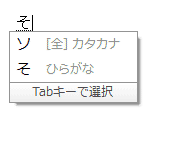
上のように尊敬って入力して「尊」を削除して、勲章って入力して「勲」を削除するようなやり方の人も多いでしょう。

でも、超効率悪いですよね……。
そこでrp(respectの略)敬、chp(chapterの略)章として登録すれば超速いですよね?

人の名前をひたすら入力するような仕事の場合、人名で使われやすい漢字をたくさん登録しておくと便利ですよ♪
| 登録例 |
※ 一番下の例のように母音を挟んでも構いません。 |
|---|---|
| 変換候補の少なさ | ★★★★★ アルファベットだけなので、ほかの日本語と変換候補が重ならない。 |
| 覚えやすさ | ★★★☆☆ 英語に対応しているので、英語に強い人にとっては覚えやすい。英語が苦手な人には使えないため、万人向けではない。 |
| 入力しやすさ | ★★★★★ 入力もしやすく、スピードも速い。文章をたくさん書く方は、とにかくたくさんの登録をしておくと、その差はすごく出る。登録する文字数は2文字程度に押さえておくと便利。 |
| 総合評価 | ★★★★☆ 英語の音声と連動しているため、覚えやすい。しかも文字数を極端に抑えられるため、スピードも速いく、かなりオススメ。どんな登録にも活躍してくれる。 |
上記のワザを複合して単語登録(オススメ度: ★★★☆☆)
最後に紹介するのは、上記のワザを複合して単語登録する方法です。
わたしが使っているワザをいくつか紹介します。
アルファベット1文字 + セミコロン
わたしは「カギカッコ」をKに登録しています。
単語登録例
- 「
- k
さらに、Kに;を追加して次のように登録しています。
単語登録例
- 『
- k;
「二重カギカッコ」は「カギカッコ」の「裏」というイメージがあるため、;で変身させていますよ。

覚えやすくないですか?
ちなみに、「二重カギカッコ閉じ」は、Kの2連打 + ;です。
単語登録例
- 』
- っk;
「略語」+ 数字
たとえば、漢字の「新字体」と「旧字体」の区別のような場合、「略語」+ 数字もオススメです。

少しマニアックですが(笑)。
たとえば、普通の「広」という漢字は、略語の「wd(wideの略)」に登録します。
同じ意味の「廣」は数字の「 2 」を付けて登録するのです。
単語登録例
- 廣
- wd2
つまり、旧字体には2をプラスするというルールを作り、入力を分けるということ。
| 登録例 |
|
|---|---|
| 変換候補の少なさ | ★★★★★ 複合の仕方によるが、基本的にほかの日本語と変換候補が重ならない。 |
| 覚えやすさ | ★★★☆☆ 複合することで長くなるため、人によっては覚えにくいかもしれない。ルールを考えて運用できる人向け。 |
| 入力しやすさ | ★★★★☆ 複合することでキー数が増えてしまうが、やり方によってはまったく問題ない。 |
| 総合評価 | ★★★☆☆ 少しマニアックなので、ほとんどの人にはこの方法は必要ないかもしれない。 |
今回は、わたしが使っている単語登録のルールを紹介しました。
単語登録を全然使っていなかった方には、特に「こういうことができるんだよ」という可能性を感じていただけるとうれしいです。
ちなみに、文字入力にはGoogle日本語入力を使っていますが、無料だしオススメですよー。
効率化を求める人のための書籍『光速パソコン術』
わたしは自他共に認める「効率化オタク」です。
そのわたしが、KADOKAWAさんから『効率化オタクが実践する 光速パソコン仕事術』という書籍を出版しました。
おかげさまでめちゃくちゃ好評です。この記事を気に入ってくれたなら、きっと満足していただけるはず!